臉書(Facebook,大陸又稱 404 not found 面子書)近來除了在想方設法的改善獲利結構(例如被一堆電商業者狂罵的下廣告方式)外,在網誌功能也提出了全新的改良設計,因為他們家的網誌(Notes)向來就屬於雞肋角色的存在,不僅執行效率緩慢,能使用的工具少得可憐,甚至連編輯網誌本身都是一種痛苦,如果寫入太多內容,還會把電腦搞成像當機一樣,可見得他們早期的網誌功能有多麼耗費電腦資源。
不過這一切有如被人棄如敝屣的麻煩問題,在最新改版的網誌系統中,似乎開始發生改變。這也顯示臉書打算藉由網誌服務的改善,吸收部分 Blogger 以及 Tumblr 使用者的可能性(對於輕度用戶而言,轉移成本並不算高,但要是打算變成重度使用者,維德建議還是採用類似 Bluehost 伺服器供應商的 WordPress 專用網誌系統才具有未來發展性)。
接著請參考下圖一,圖片顯示的是 Facebook 最新的網誌編輯界面,採用彈出式的視窗設計(Fancybox)。編輯區域給人的整體感相當簡約樸素,符合近年來流行的網頁設計風格(傳統網誌版本長得像 Win XP 時代的產物,文末會另外介紹)。
我們可以在圖片顯示的編輯界面中看到臉書網誌分成上面灰色區域的「文章封面圖片」區塊、「文章標題」區塊、「作者與編輯時間」區塊、「網誌內容編輯」區塊等基本網誌所需的元素,以及視窗下方幾個傳統的臉書按鈕,包括刪除文章(Delete)、隱私權設定(Public)、草稿存擋(Save)以及正式發表文章(Publish)。
接著請參考下圖二,在「網誌內容編輯」區塊中,只需要點選文字或空白處,就可以輕鬆插入「圖片」外,還能進一步對「文字效果」進行設定,包括標題文字 H1 與 H2、項目符號列表、編號清單、引言(Blockquote)以及框選程式碼的新功能,幾乎涵蓋了大部分部落客撰寫文章時所需的文字應用。
請參考下圖三,如果選擇插入圖片功能,新上傳(或從臉書帳號下的圖庫)的影像將會直接顯示在「網誌內容編輯」區塊內,並且提供圖片控制屬性供使用者進行編輯,包括「圖片位置(左側、中間與右側)」、「移除圖片(Remove)」以及「圖片說明」。
其中圖片位置如果選擇預設的中間位置,網誌文章會以文件寬幅為基準顯示全幅影像,但要是選擇左側或右側位置,則會以略縮過的圖片區塊顯示在文件內,並自動採預文繞圖模式,提供網誌作者多樣化的排版需求。
在完成文件編輯以及附加封面照片後,網誌文章會以下圖四所示的態樣顯示在螢幕上供臉書用戶閱讀。
另外,請參考下圖五,在剛發表(Publish)網誌文章後,會在原本的網誌編輯界面另外彈跳出通知視窗,通知網誌已發表成功。而且相同的摘要文檔也會出現在我們的臉書時光牆(Timeline)上,代表臉書在這網誌功能上已經與原本的貼文系統有了相當完整的統合性。
最後,雖然目前只要你在桌上型或筆記型電腦(Apple 與 Microsoft)的網頁瀏覽器撰寫臉書網誌(Facebook Notes),網誌文章的編輯界面都已提供最新版的設計界面,唯智慧型手機和平板電腦上的網頁瀏覽器版本尚未支援到最新元件,因此在使用網誌時仍暫時維持如下圖所示的舊版編輯界面。
維德相信再過不久的時間,臉書或許會另外針對網誌(Notes)服務提供獨立的 App 程式(例如 Message),屆時對於網誌生態相信會更有破壞力(當然前提是要能提供獲利模式給使用者,不過這一點在臉書最近的一些動作中確實能出端倪)。

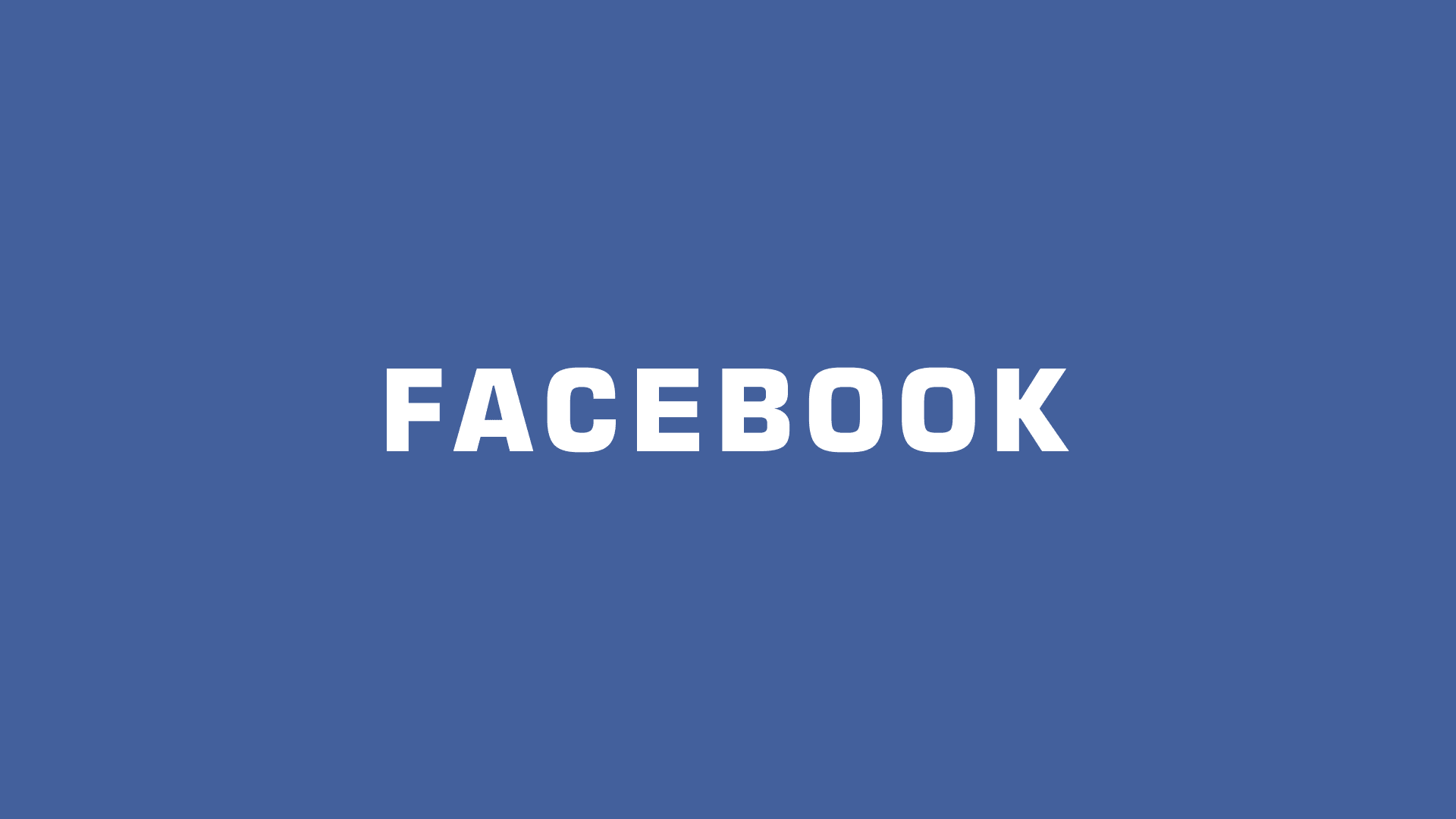
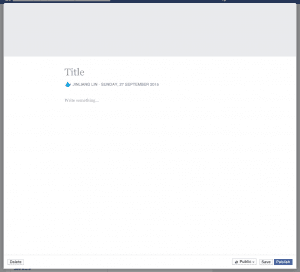
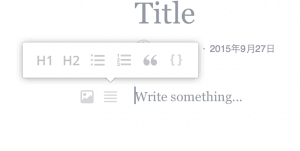
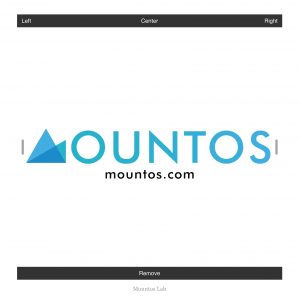
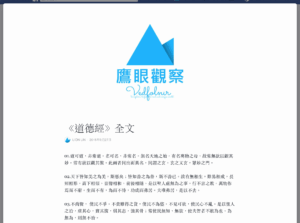
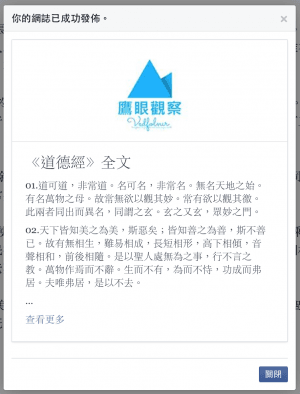

發佈留言